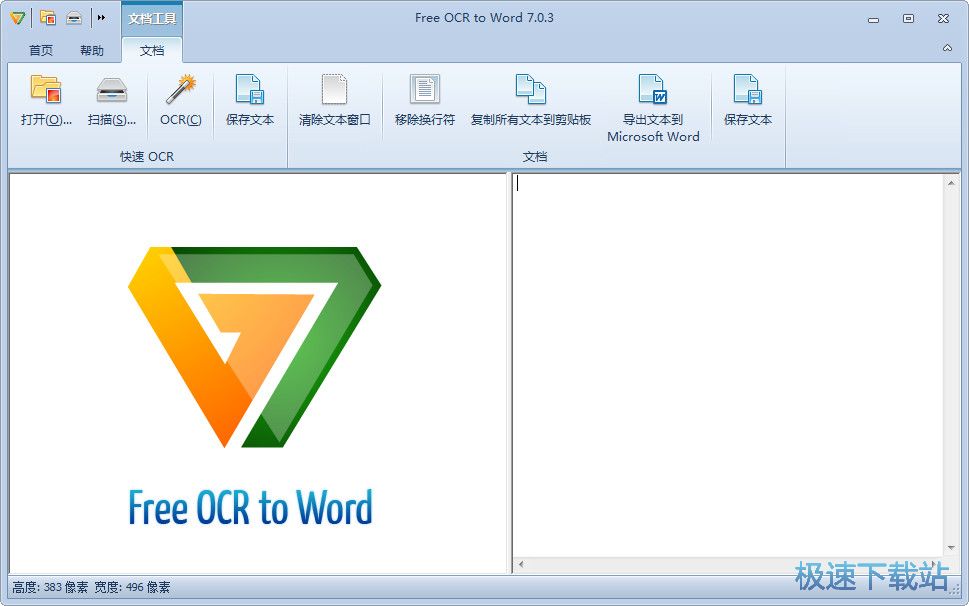Free OCR to Word识别图片文字教程
时间:2019-01-14 15:05:45 作者:Joe 浏览量:0
Free OCR to Word是一款图片文字识别软件。使用本软件可以轻松对电脑中的图片进行文字识别,并可以将识别的结果输出成Word或者TXT文档;
- 进入下载

- Free OCR to Word 7.0.3 中文绿色版
大小:6.7 MB
日期:2019/1/14 15:05:46
环境:WinXP, Win7, Win8, Win10, WinAll

下载解压后打开软件。极速小编就给大家演示一下怎么使用Free OCR to Word将电脑本地图片中的文字内容转换成TXT文档吧。要识别图片文字。首先我们要导入图片。点击软件主界面顶部橄榄中的打开,就可以打开文件浏览窗口,选择图片进行识别;

在文件浏览窗口中,根据图片文件的存放路径,在文件夹中找到想要用软件进行文字识别的图片。选中图片后点击打开,即可将图片导入到软件中;
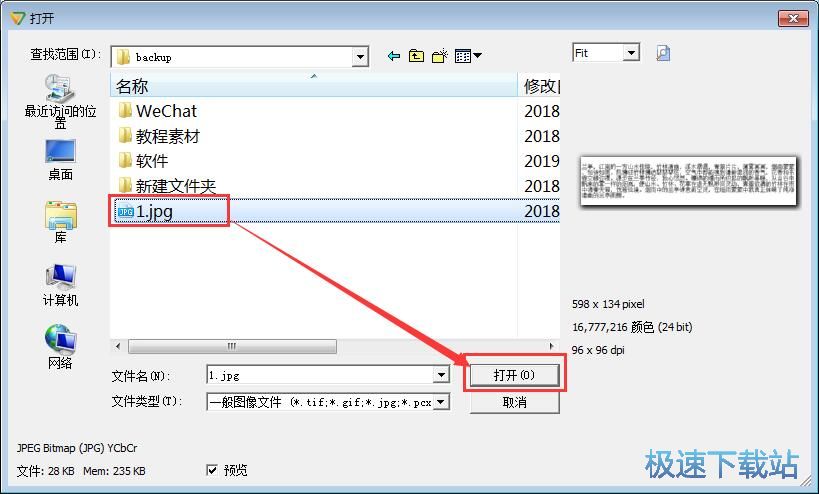
图片成功导入到软件中,这时候让我们可以在软件主界面中看到我们刚刚选择导入的图片文件的内容。极速小编选择了使用适合宽度,让图片以适合的宽度显示在软件的图片预览窗口中;
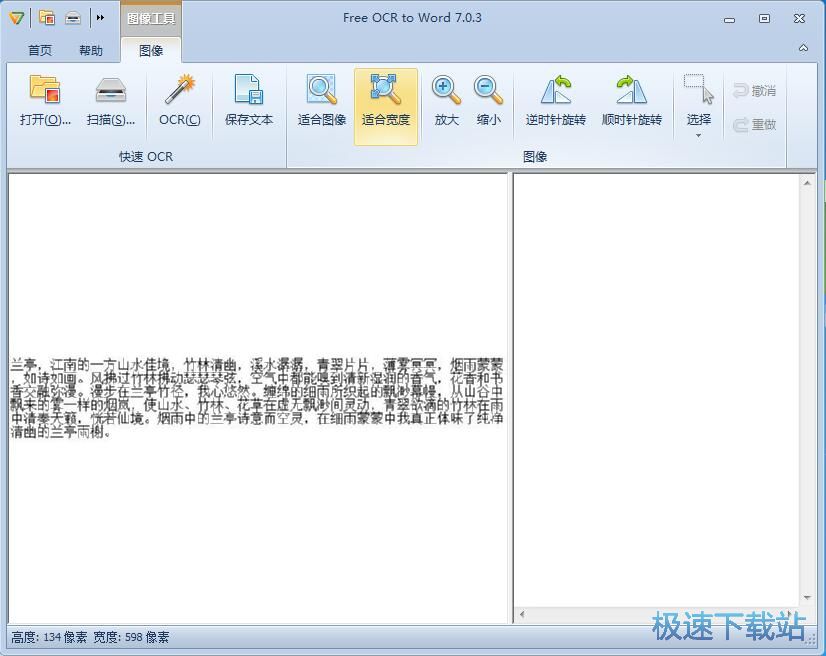
接下来我们就可以开始对推片进行文字识别了。用鼠标选中想要识别的内容之后,点击软件主界面顶部功能栏中的OCR,就可以开始对图片进行文字识别,识别文字内容;
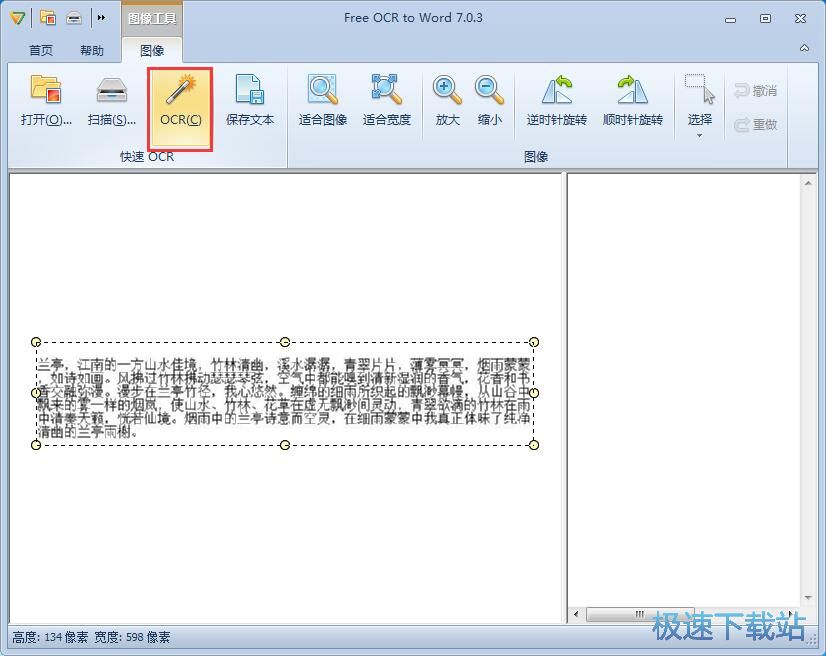
文字内容识别完成,这时候软件会在直接面右边的文字识别结果输出框中。软件的文字识别结果好像并不是特别理想。可能是图片清晰度不够,也可能是软件的识别算法有问题;
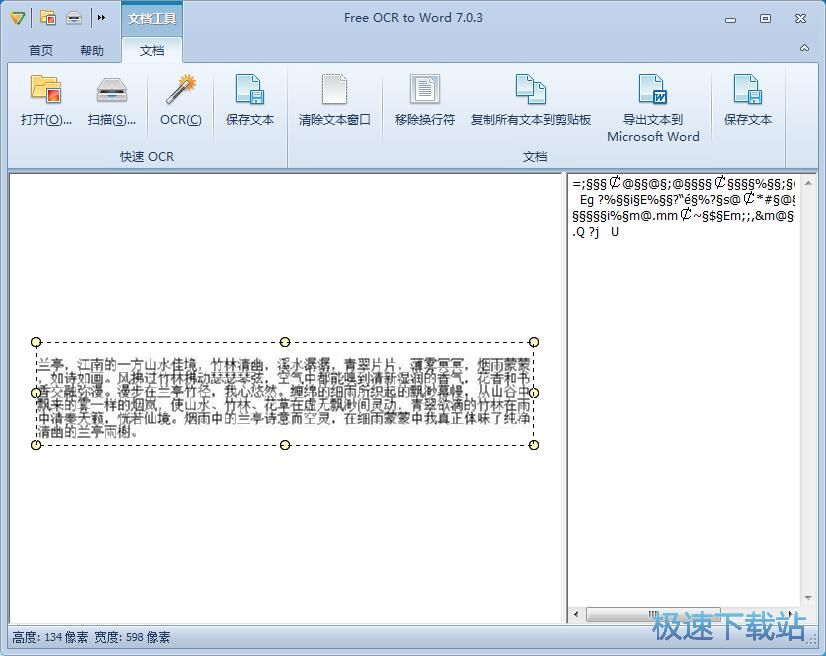
我们可以将OCR识别结果保存到电脑本地文件夹中。点击软件主界面右上角的保存文本,就可以将识别结果保存成TXT文档;

在TXT文档另存为窗口中,找到想要用来保存OCR识别结果的文件夹。打开文件夹后对TXT文档进行命名。命名完成后点击保存,就可以将OCR识别结果保存到指定的文件夹中;
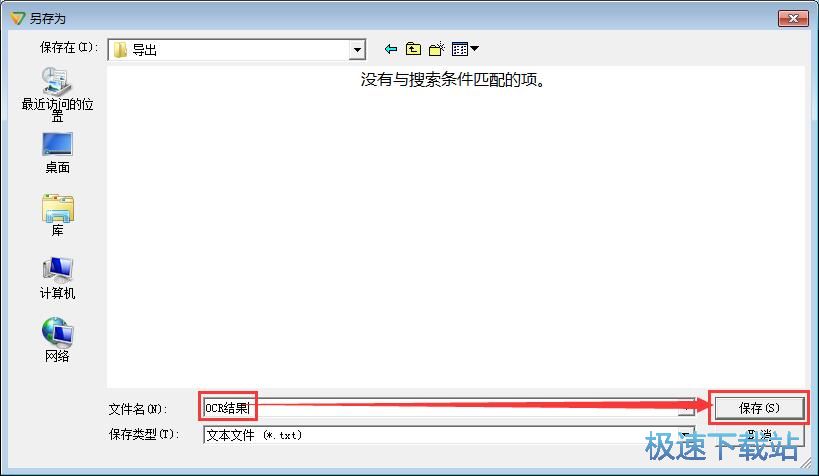
图片OCR识别结果保存成功,这时候我们可以打开设置好的TXT文档存放路径文件夹,就可以在文件夹中看到使用Free OCR to Word识别图片文本后输出到文件夹中的TXT文档。
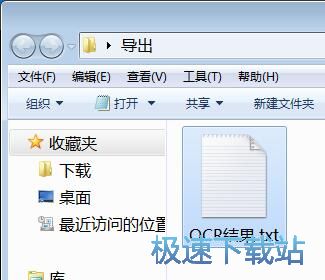
Free OCR to Word的使用方法就讲解到这里,希望对你们有帮助,感谢你对极速下载站的支持!
Free OCR to Word 7.0.3 中文绿色版
- 软件性质:国外软件
- 授权方式:免费版
- 软件语言:简体中文
- 软件大小:6860 KB
- 下载次数:17 次
- 更新时间:2019/3/22 18:02:15
- 运行平台:WinAll...
- 软件描述:Free OCR to Word是一款国外免费的OCR文字识别软件,它可以将图片... [立即下载]
相关资讯
相关软件
- 怎么将网易云音乐缓存转换为MP3文件?
- 比特精灵下载BT种子BT电影教程
- 土豆聊天软件Potato Chat中文设置教程
- 怎么注册Potato Chat?土豆聊天注册账号教程...
- 浮云音频降噪软件对MP3降噪处理教程
- 英雄联盟官方助手登陆失败问题解决方法
- 蜜蜂剪辑添加视频特效教程
- 比特彗星下载BT种子电影教程
- 好图看看安装与卸载
- 豪迪QQ群发器发送好友使用方法介绍
- 生意专家教你如何做好短信营销
- 怎么使用有道云笔记APP收藏网页链接?
- 怎么在有道云笔记APP中添加文字笔记
- 怎么移除手机QQ导航栏中的QQ看点按钮?
- 怎么对PDF文档添加文字水印和图片水印?
- 批量向视频添加文字水印和图片水印教程
- APE Player播放APE音乐和转换格式教程
- 360桌面助手整理桌面图标及添加待办事项教程...
- Clavier Plus设置微信电脑版快捷键教程
- 易达精细进销存新增销售记录和商品信息教程...